ABR файл (какво е и как да го отворя)
Файл с ABR разширение на файл е файл на Photoshop Brush, който съхранява информация за формата и текстурата на една или повече четки.
Използват се чрез инструмента Brush на Photoshop. По подразбиране тези файлове се съхраняват в инсталационната папка на Photoshop под ...\Предварителни настройки\Четки\.
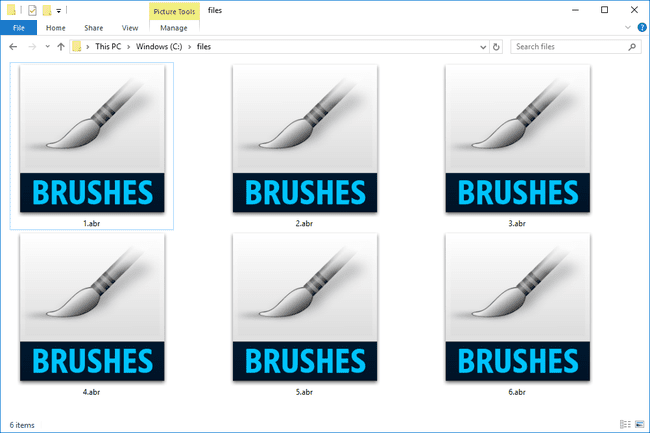
Можете да изтеглите безплатни четки за Photoshop на линия.
Как да отворите ABR файл
ABR файловете могат да се отварят и използват с Адобе Фотошоп от инструмента за четка:
Изберете инструмента Brush от менюто Tools. Използвайки Б ключът е друг начин да се съсредоточи върху него.
Изберете текущия тип четка от менюто в горната част на Photoshop.
-
Използвайте малкия бутон на менюто, за да изберете Импортиране на четки.
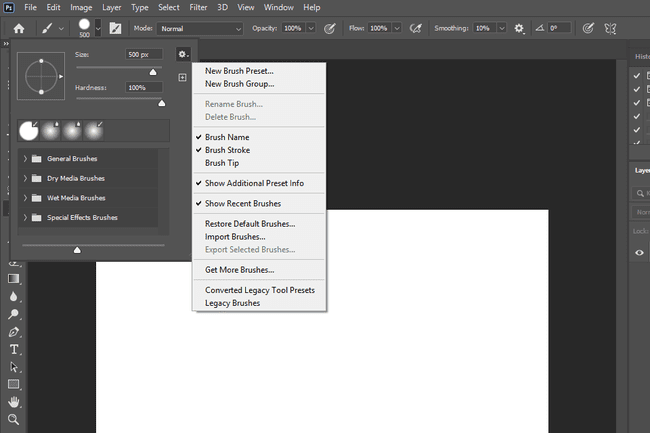
Намерете ABR файла, който искате да използвате, и след това изберете Заредете.
Ако този метод не работи, друг начин, по който можете да опитате да импортирате персонализирани четки във Photoshop, е чрез редактиране > Предварителни настройки > Мениджър на предварително зададени настройки
GIMP е друг безплатен редактор на изображения, който може да използва ABR файлове. Просто копирайте ABR файла в дясната папка, така че GIMP да може да го види. При нашата инсталация на GIMP (вашата може да е малко по-различна), папката е тук:
C:\Program Files\GIMP 2\share\gimp\2.0\brushes\Basic\Можете също да отваряте ABR файлове с Tumasoft's Аргус или безплатно с abrViewer, но тези програми ви позволяват да видите само предварителен преглед на това как изглежда четката - всъщност не ви позволяват да я използвате.
Ако установите, че приложение на вашия компютър се опитва да отвори файла, но това е грешно приложение или предпочитате да го отворите с друга програма, вижте нашия Как да промените програмата по подразбиране за конкретно разширение на файл ръководство за извършване на тази промяна в Windows.
Как да конвертирате ABR файл
Макар че вероятно няма голяма нужда да го правите, abrMate е безплатно приложение, което може да конвертира ABR в PNG, стига файлът с четката да е направен във Photoshop CS5 или по-стар. След като е във формат PNG, можете да използвате a безплатен конвертор на изображения да го преобразувам в JPG или друг формат.
Можете също да конвертирате a GIMP файл с четка (GBR) към файл с четка на Photoshop, така че файл с четка, направен под GIMP, да може да се използва с Photoshop, но не е толкова опростен, колкото повечето преобразувания.
Ето как да направите файл с четка на Photoshop от файл с четка на GIMP:
Отворете GBR файла на GIMP XnView.
Запазете изображението като PNG файл.
Отворете PNG във Photoshop.
Изберете областта, която искате да използвате като четка.
Създайте четката чрез редактиране > Определете предварително зададена четка.
Все още не можете да го отворите?
Лесно е да объркате разширението на файла ABR ABW, ABF (Adobe Binary Screen Font) или ABS (Абсолютна база данни). Ако не можете да отворите файла си с програмите, споменати по-горе, може да бъркате различен файлов формат с файл на Photoshop Brush.
ЧЗВ
-
Как да отворя ABR файлове без Photoshop?
За отваряне и използвайте ABR файловете в програми, различни от Photoshop, трябва да конвертирате файловете във формат PNG с помощта на инструмент като ABRviewer. Изтеглете ABRviewer и изберете Файл > Отворени комплекти четки > Отвори > изберете файла > Експортиране > Миниатюри. Може също да имате късмет да отворите ABR файлове директно в GIMP, без да ги конвертирате в PNG.
-
Как да добавя ABR файл към Illustrator?
Не можете да добавяте ABR файлове с четка към Illustrator. Можете обаче да създавате и добавяте файлове с четки на Illustrator с AI файлово разширение. За да импортирате файлове с четки на Illustrator, отидете на Прозорец > Библиотеки с четки > Друга библиотека и намерете файла. След това отидете на Библиотека с четки панел > изберете четката за импортиране > Добавете към четките.
